iPhone问题解决
如何解决iPhone手机无法正常使用屏幕时间限制的问题

如何解决iPhone手机无法正常使用屏幕时间限制的问题随着科技的进步和智能手机的普及,人们对于手机使用时间的担忧也越来越多。
为了帮助用户控制手机使用时间,苹果公司在iOS 12系统中引入了屏幕时间(Screen Time)功能。
然而,有些iPhone手机用户可能会遇到无法正常使用屏幕时间限制的问题。
本文将详细介绍如何解决iPhone手机无法正常使用屏幕时间限制的问题。
一、确认设备和系统要求在尝试解决屏幕时间限制问题之前,首先需要确认以下两个要求:1. 设备要求:- iPhone必须是运行iOS 12或更高版本的设备。
- iPhone必须是在2013年或之后生产的型号。
2. 系统要求:- 确保你的iPhone已更新到最新的iOS版本。
可以通过进入“设置”->“通用”->“软件更新”来检查并更新。
二、重新设置屏幕时间限制如果你的iPhone满足设备和系统要求,但仍然无法正常使用屏幕时间限制,可以尝试重新设置该功能。
具体步骤如下:1. 打开“设置”并滚动到屏幕时间。
2. 点击“屏幕使用时间密码”,如果你之前没有设置过密码,点击“启用屏幕使用时间”,然后按照提示设置一个密码。
3. 在“屏幕使用时间”菜单下,你可以看到应用使用统计和各种限制选项。
点击“限制应用与功能”进入子菜单。
4. 在子菜单中,你可以设置对于某些应用或功能的限制。
滑动开关即可开启或关闭相应应用或功能的限制。
5. 如果你希望设置屏幕时间的通知提醒你,可以打开“屏幕时间->通知”。
在该菜单下,你可以选择接收每日屏幕时间报告和强制退出被限制的应用的通知。
三、检查“屏幕使用时间”的设置除了重新设置屏幕时间限制,你还可以检查是否有其他设置或限制影响了屏幕时间的正常使用。
具体步骤如下:1. 进入“设置”并滚动到“屏幕使用时间”。
2. 在“屏幕使用时间”菜单下,你可以找到各种限制选项和应用使用统计。
检查这些设置是否对你希望限制的应用或功能产生了影响。
如何解决苹果手机频繁重启问题
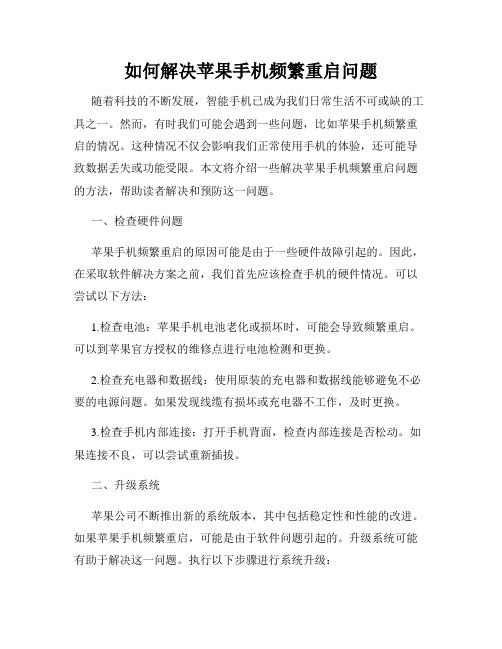
如何解决苹果手机频繁重启问题随着科技的不断发展,智能手机已成为我们日常生活不可或缺的工具之一。
然而,有时我们可能会遇到一些问题,比如苹果手机频繁重启的情况。
这种情况不仅会影响我们正常使用手机的体验,还可能导致数据丢失或功能受限。
本文将介绍一些解决苹果手机频繁重启问题的方法,帮助读者解决和预防这一问题。
一、检查硬件问题苹果手机频繁重启的原因可能是由于一些硬件故障引起的。
因此,在采取软件解决方案之前,我们首先应该检查手机的硬件情况。
可以尝试以下方法:1.检查电池:苹果手机电池老化或损坏时,可能会导致频繁重启。
可以到苹果官方授权的维修点进行电池检测和更换。
2.检查充电器和数据线:使用原装的充电器和数据线能够避免不必要的电源问题。
如果发现线缆有损坏或充电器不工作,及时更换。
3.检查手机内部连接:打开手机背面,检查内部连接是否松动。
如果连接不良,可以尝试重新插拔。
二、升级系统苹果公司不断推出新的系统版本,其中包括稳定性和性能的改进。
如果苹果手机频繁重启,可能是由于软件问题引起的。
升级系统可能有助于解决这一问题。
执行以下步骤进行系统升级:1.备份数据:在进行系统升级之前,建议先备份手机里的重要数据,以防止数据丢失。
2.前往“设置”:打开手机的“设置”应用,点击“通用”选项。
3.升级系统:在“通用”选项中,选择“软件更新”并跟随指示进行系统升级。
确保在升级过程中手机有足够的电量,并连上Wi-Fi网络。
三、清除不必要的应用和数据苹果手机频繁重启可能是由于手机存储空间不足或某些应用程序冲突引起的。
清除不必要的应用和数据可能有助于解决这一问题。
可以按照以下步骤进行操作:1.清理手机存储空间:在手机的“设置”菜单中,点击“通用”选项,然后选择“iPho ne存储空间”。
在这里,你可以看到手机上每个应用所占用的空间。
删除不需要的应用和文件,以释放存储空间。
2.重装应用程序:有时,应用程序出现问题可能导致苹果手机频繁重启。
快速解决iPhone无法使用手势操作的问题
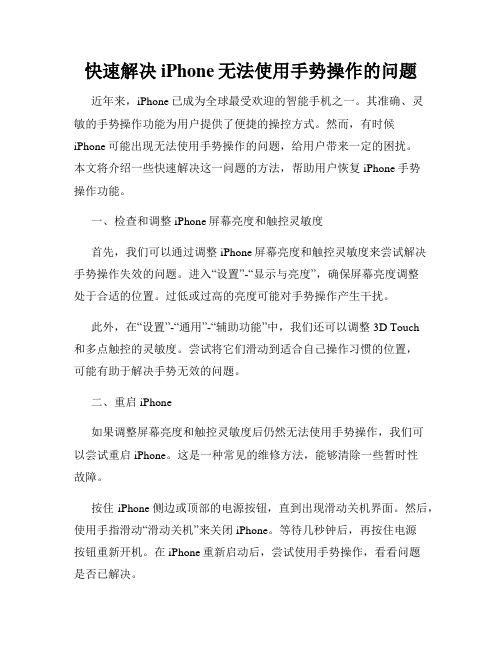
快速解决iPhone无法使用手势操作的问题近年来,iPhone已成为全球最受欢迎的智能手机之一。
其准确、灵敏的手势操作功能为用户提供了便捷的操控方式。
然而,有时候iPhone可能出现无法使用手势操作的问题,给用户带来一定的困扰。
本文将介绍一些快速解决这一问题的方法,帮助用户恢复iPhone手势操作功能。
一、检查和调整iPhone屏幕亮度和触控灵敏度首先,我们可以通过调整iPhone屏幕亮度和触控灵敏度来尝试解决手势操作失效的问题。
进入“设置”-“显示与亮度”,确保屏幕亮度调整处于合适的位置。
过低或过高的亮度可能对手势操作产生干扰。
此外,在“设置”-“通用”-“辅助功能”中,我们还可以调整3D Touch和多点触控的灵敏度。
尝试将它们滑动到适合自己操作习惯的位置,可能有助于解决手势无效的问题。
二、重启iPhone如果调整屏幕亮度和触控灵敏度后仍然无法使用手势操作,我们可以尝试重启iPhone。
这是一种常见的维修方法,能够清除一些暂时性故障。
按住iPhone侧边或顶部的电源按钮,直到出现滑动关机界面。
然后,使用手指滑动“滑动关机”来关闭iPhone。
等待几秒钟后,再按住电源按钮重新开机。
在iPhone重新启动后,尝试使用手势操作,看看问题是否已解决。
三、检查和更新iPhone操作系统有时候,手势操作无效可能是由于iPhone操作系统的问题导致的。
检查是否有可用的系统更新是解决这一问题的有效方法。
打开“设置”-“通用”-“软件更新”,查看是否有新的系统更新。
如果有,点击“下载并安装”来更新操作系统。
更新后,重启iPhone并尝试手势操作。
四、清理iPhone屏幕和手指有时候,iPhone屏幕上的污垢、水滴或手指的油脂可能导致手势操作无效。
一个简单的解决方法是轻轻擦拭屏幕,并确保手指干净以提高触摸屏幕的精确性。
使用柔软、干净的布料,将屏幕擦拭干净。
确保布料没有破损或掉毛,以免对屏幕造成划痕。
此外,也要注意避免使用过多的力量,以免对屏幕造成损坏。
如何解决iPhone手机无法使用闹钟功能的情况

如何解决iPhone手机无法使用闹钟功能的情况随着科技的发展,iPhone手机成为了我们日常生活中必不可少的工具之一。
而其中的闹钟功能更是我们起床的重要辅助工具。
然而,有时我们可能会遇到iPhone手机无法使用闹钟功能的情况,这不仅会影响我们的作息时间,还可能导致一系列麻烦。
在本文中,将介绍如何解决iPhone手机无法使用闹钟功能的问题。
一、检查设置首先,我们应该检查iPhone手机的设置。
打开手机并进入“设置”菜单,在菜单列表中找到“闹钟”选项。
确保闹钟功能没有被禁用或设置问题。
如果闹钟处于关闭状态,我们可以切换开关以激活闹钟功能。
此外,我们还可以确认闹钟的设置是否正确,包括时间、重复日期和铃声等。
二、更新系统iPhone手机系统的更新通常包含对已知问题的修复和性能优化。
因此,如果我们的iPhone手机无法使用闹钟功能,我们可以检查是否有可用的系统更新。
打开“设置”菜单,进入“通用”选项,然后选择“软件更新”。
如果有可用的更新,我们可以按照提示进行更新操作。
在安装更新后,重新检查闹钟功能是否恢复正常。
三、重启手机有时,简单地重启iPhone手机就可以解决各种问题,包括闹钟功能失效的情况。
按住手机侧面或顶部的电源按钮,直到出现滑动关机条。
滑动关机条关闭手机后,再按住电源按钮启动手机。
在手机重新启动后,我们可以再次测试闹钟功能是否正常。
四、检查静音模式和音量设置静音模式和音量设置也可能影响到iPhone手机的闹钟功能。
检查手机侧面或顶部的音量按钮,确保手机处于非静音状态,并将音量调至适当的水平。
有时候,由于静音模式或音量过低,我们无法听到闹钟的响铃声,导致误以为闹钟功能失效。
五、尝试第三方闹钟应用如果我们仍然无法解决iPhone手机无法使用闹钟功能的问题,我们可以尝试使用第三方闹钟应用。
App Store中有许多功能丰富的闹钟应用可供选择,有些应用甚至提供更多的定制化选项和个性化功能。
通过下载并安装适合自己的闹钟应用,我们可以继续正常使用闹钟功能。
如何解决iPhone无法重启的问题

如何解决iPhone无法重启的问题随着科技的不断进步,iPhone已成为我们日常生活中必不可少的工具之一。
然而,有时候我们可能会遇到一些问题,比如iPhone无法正常重启。
这个问题可能会给我们的使用体验带来困扰,但幸运的是,解决它并不是什么难事。
本文将探讨一些可能导致iPhone无法重启的原因,并提供一些解决方案,帮助您解决这个问题。
一、软件问题导致的无法重启首先,我们需要明确一点,大部分iPhone无法重启的问题都是由软件问题引起的。
这些问题可能包括系统崩溃、应用程序冲突、更新失败等。
下面是一些可能导致软件问题的原因以及相应的解决方法:1.1 系统崩溃如果您的iPhone无法重启,首先可以尝试的是强制重启。
对于不同型号的iPhone,强制重启的方法略有不同:- 对于iPhone 6s及更早的型号:同时按住Home键和电源键约10秒钟,直到出现苹果标志。
- 对于iPhone 7和7 Plus:同时按住音量下键和电源键约10秒钟,直到出现苹果标志。
- 对于iPhone 8及之后的型号:按照以下步骤进行操作:按住音量加键并快速放开、再按住音量减键并快速放开,最后按住侧面的电源键直到出现苹果标志。
如果强制重启无效,您可以考虑将iPhone连接到您的电脑上,并使用iTunes进行还原操作。
请确保已经备份好重要的数据,以免丢失。
1.2 应用程序冲突有时候,某些应用程序可能会导致iPhone无法重启。
这可能是由于程序冲突或程序本身存在问题所致。
您可以尝试以下步骤进行解决:- 从主屏幕上滑动,找到要关闭的应用程序。
- 使用手指从底部向上滑动(对于iPhone X系列及以后的型号)或从屏幕底部向上滑动并停留(对于iPhone 8及之前的型号)。
- 在多任务视图中找到要关闭的应用程序,并将其上滑以关闭。
如果关闭应用程序后iPhone仍无法重启,您可以尝试卸载并重新安装可能导致问题的应用程序。
1.3 更新失败有时候,iPhone的软件更新可能会失败,并导致设备无法重启。
如何解决iPhone手机无法正常使用TouchID的问题

如何解决iPhone手机无法正常使用TouchID的问题TouchID是苹果公司推出的一种指纹识别技术,它可以提供便捷、安全的解锁和身份验证方式。
然而,有时候我们可能会遇到iPhone手机无法正常使用TouchID的问题。
这个问题通常源于各种原因,可能是硬件故障、软件问题或是操作不当。
为了解决这个问题,我们可以采取以下措施:一、清洁指纹传感器指纹传感器是TouchID的核心部件,如果有灰尘或污垢堆积在传感器上,就会导致TouchID无法正常工作。
因此,清洁指纹传感器是解决问题的第一步。
我们可以使用干净、柔软的布或纸巾轻轻擦拭传感器表面,保持其清洁和干燥。
二、重新设置指纹有时候,TouchID可能无法识别已保存的指纹信息,这可能是由于指纹信息有所改变或存储的指纹信息出现错误。
为了解决这个问题,我们可以尝试重新设置指纹。
在设置中找到“Touch ID与密码”选项,删除已有指纹并重新录入指纹。
在重新录入指纹时,确保手指和传感器表面干燥,避免指纹信息录入不完整或错误。
三、更新系统软件软件问题也是导致TouchID故障的原因之一。
为了解决这个问题,我们可以尝试更新iPhone手机的系统软件。
打开设置,进入“通用”选项,然后找到“软件更新”。
如果有最新的系统软件可用,点击“下载并安装”进行更新。
系统更新可能会修复一些软件问题,从而解决TouchID无法正常工作的情况。
四、检查按键和手指状态有时候TouchID无法正常工作是因为我们的手指或按键状态不佳。
为了解决这个问题,我们可以检查手指是否干燥、干净,并尝试轻轻按压按键以确保按键状态良好。
如果手指有伤口、水分、汗水或者按键状态不良,都可能影响TouchID的正常使用。
因此,保持手指和按键干燥、清洁,并确保按键状态良好非常重要。
五、硬件故障处理如果上述方法都无法解决TouchID无法正常使用的问题,那么可能是由于硬件故障引起的。
在这种情况下,建议到苹果授权的维修中心或售后服务点进行修理或咨询。
如何解决iPhone无法下载附件的问题
如何解决iPhone无法下载附件的问题近年来,iPhone已经成为许多人生活中必备的智能手机之一。
然而,有时候我们会遇到一些问题,比如iPhone无法下载附件。
这个问题可能会让我们感到困扰,因为很多时候我们需要通过手机来查看和保存附件。
幸运的是,这个问题往往可以通过一些简单的解决方法来解决。
本文将探讨一些解决iPhone无法下载附件问题的方法,帮助读者更好地处理这个问题。
一、检查网络连接首先,我们需要确保iPhone连接到稳定的网络。
有时候,如果我们的网络连接不稳定或者信号弱,就会导致无法下载附件。
因此,我们可以尝试连接其他Wi-Fi网络,或者将手机切换到蜂窝移动数据来解决这个问题。
二、清除缓存和重启设备有时候,iPhone无法下载附件的问题可能是由于缓存文件堆积或者设备运行过程中出现了一些小故障导致的。
因此,我们可以尝试清除iPhone上的缓存文件,并进行设备重启来解决问题。
要清除iPhone上的缓存文件,我们可以按照以下步骤进行操作:1. 打开“设置”应用程序。
2. 选择“通用”选项。
3. 滑动屏幕并选择“iPhone存储空间”。
4. 在列表中找到需要清理缓存的应用程序。
5. 点击应用程序并选择“删除应用程序”。
6. 重新下载并安装该应用程序。
要重启设备,我们可以按住iPhone的电源按钮和音量按钮,直到屏幕上出现滑块。
然后,滑动滑块来关闭设备。
等待几秒钟后,再按住电源按钮来启动设备。
三、更新操作系统和应用程序有时候,iPhone无法下载附件的问题是由于设备上的操作系统或者相关应用程序过旧导致的。
因此,我们需要确保我们的设备和应用程序都是最新版本。
要更新iPhone的操作系统,我们可以按照以下步骤进行操作:1. 打开“设置”应用程序。
2. 选择“通用”选项。
3. 点击“软件更新”。
4. 如果有可用的更新,点击“下载并安装”。
要更新应用程序,我们可以打开App Store,并点击更新选项,然后点击“全部更新”来更新所有应用程序。
如何解决iPhone无法正常播放视频的问题
如何解决iPhone无法正常播放视频的问题随着智能手机的普及和技术的发展,iPhone已经成为了人们生活中必不可少的一部分。
除了作为通讯工具,iPhone还可以用来观看视频,无论是在家中或是在外出旅行时,播放视频已经成为了人们日常娱乐的重要方式。
然而,有时我们可能会遇到iPhone无法正常播放视频的问题,这对于用户来说无疑是一种困扰。
本文将分享几种常见的解决方法,帮助您解决iPhone无法正常播放视频的问题。
1. 确认网络连接和信号强度首先,我们需要确保iPhone的网络连接和信号强度良好。
视频的播放需要足够的网络带宽和稳定的信号,如果网络连接不稳定或信号弱,就会导致视频无法正常播放。
可以尝试关闭并重新打开Wi-Fi或移动数据,并确保您的iPhone连接到一个可靠的网络。
可以通过打开其他应用或尝试加载其他网页来测试网络的连接速度和稳定性。
如果网络连接正常,但仍然无法播放视频,可以尝试下面的解决方法。
2. 更新iOS系统和应用程序iPhone的操作系统和应用程序的更新通常会修复一些已知的问题和漏洞。
所以,在解决无法播放视频的问题时,检查并更新您的iOS系统和相关应用程序是非常重要的。
可以通过以下步骤来进行操作:- 打开“设置”应用程序,在“通用”菜单下找到“软件更新”选项。
- 检查是否有可用的更新,如果有,请按照提示进行下载和安装。
同样重要的是,确保您的视频播放应用程序也是最新版本。
可以在App Store中搜索并更新相应的应用程序,这可能会修复一些与播放相关的问题。
3. 清除缓存和重启设备在长时间使用iPhone的过程中,缓存的积累可能会导致一些问题,例如无法播放视频。
清除缓存并重新启动设备是一种常见的解决方法。
可以按照以下步骤进行操作:- 对于视频播放应用程序,尝试清除应用程序的缓存。
可以打开“设置”,找到“通用”菜单下的“存储空间”选项,选择相应的应用程序并点击“清除缓存”。
- 然后,长按电源按钮,滑动以关闭设备。
如何解决iPhone无法正常使用iCloud照片的问题
如何解决iPhone无法正常使用iCloud照片的问题随着时代的发展,手机成为了我们生活不可或缺的一部分。
而iPhone作为市场上最受欢迎的智能手机之一,其拥有的iCloud照片功能给我们提供了便利和快捷的方式来存储和浏览照片。
然而,有时候我们可能会遇到iPhone无法正常使用iCloud照片的问题。
本文将为大家详细介绍如何解决这个问题,希望对读者有所帮助。
一、检查网络连接首先,在解决iPhone无法正常使用iCloud照片的问题之前,我们需要确保网络连接正常。
iCloud是基于云端的服务,所以要使用iCloud照片功能,需要保证手机连接的网络稳定并且速度较快。
可以尝试连接其他无线网络或重启无线路由器来解决网络连接方面的问题。
二、确保iCloud照片功能开启第二步,我们需要确保iCloud照片功能已经正确开启。
在iPhone的设置中,找到iCloud选项,然后点击“照片”。
在照片设置中,确保“iCloud照片”开关已经打开。
如果这个开关没有打开,那么你的照片就无法正常同步到iCloud上。
确保此选项已打开,可以解决很多iCloud照片使用问题。
三、检查iCloud存储空间有时候,iCloud的存储空间可能已满,导致无法正常使用iCloud照片功能。
在iPhone的设置中,点击头像进入“iCloud”选项,然后选择“存储空间与备份”。
在存储空间设置中,可以查看你的iCloud存储空间是否已满。
如果存储空间不足,你可以删除一些不常用的照片或者升级iCloud存储空间来解决问题。
四、重新登录iCloud账户有时候,重新登录iCloud账户可以解决iPhone无法正常使用iCloud照片的问题。
在iPhone的设置中,点击头像进入“iCloud”选项,然后点击账户,选择“退出”来退出当前的iCloud账户。
然后再次登录账户,可以尝试解决问题。
五、更新iOS系统iOS系统的更新也可能解决iPhone无法正常使用iCloud照片的问题。
如何解决iPhone手机无法进行听筒通话的问题
如何解决iPhone手机无法进行听筒通话的问题随着科技的不断进步,手机已经成为我们生活中不可或缺的一部分。
而iPhone作为全球用户最多的手机品牌之一,其稳定性和使用体验一直备受用户青睐。
然而,有时候我们会遇到一些问题,比如iPhone手机无法进行听筒通话的情况。
这不仅影响了我们的正常通话需求,也给我们的生活带来了困扰。
那么,在遇到这种问题时,我们应该如何解决呢?本文将从硬件和软件两个方面,为大家提供一些解决方法。
一、检查硬件故障1. 清洁听筒有时候,听筒可能会被灰尘或污垢堵塞,导致声音无法正常传输。
您可以使用一根软毛刷或者干净的棉签蘸取少许酒精进行清洁。
务必小心轻柔地擦拭,以免损坏听筒。
2. 检查听筒是否损坏在使用过程中,听筒可能会发生损坏,导致无法进行通话。
请您用耳朵靠近听筒部分,确认是否能听到任何声音。
如果听不到声音,那么很可能是听筒损坏了,建议您前往官方售后点或认可的维修店进行维修或更换。
3. 关闭降噪功能降噪是iPhone手机的一项重要功能,但有时候它也可能干扰耳机的正常工作。
在通话时,您可以尝试关闭降噪功能,具体操作为:打开设置 - 通用 - 辅助功能,在“听觉”部分找到降噪功能并关闭它。
这样可以排除降噪功能引起的听筒问题。
二、检查软件设置1. 检查听筒设置在某些情况下,iPhone可能会由于错误的设置而无法通过听筒进行通话。
请您前往设置 - 声音与触感 - 播放音频查看是否已选择“听筒”输出模式。
如果没有选择听筒模式,请选择它以确保正常通话。
2. 重启手机有时候,iPhone在使用过程中可能会出现一些临时问题,通过简单的重启就可以解决。
您可以按住手机侧边或顶部的电源键,然后在屏幕上滑动以关机。
等待数秒后再次按住电源键开机,看看问题是否得到解决。
3. 更新系统苹果公司定期推出iOS系统更新,这些更新通常包含修复已知问题的补丁。
您可以前往“设置”-“通用”-“软件更新”检查是否有最新的系统版本。
- 1、下载文档前请自行甄别文档内容的完整性,平台不提供额外的编辑、内容补充、找答案等附加服务。
- 2、"仅部分预览"的文档,不可在线预览部分如存在完整性等问题,可反馈申请退款(可完整预览的文档不适用该条件!)。
- 3、如文档侵犯您的权益,请联系客服反馈,我们会尽快为您处理(人工客服工作时间:9:00-18:30)。
iPhone问题解决 小四忘记密码怎么办? 很简单. 连接91 文件夹管理 删除iPhone 目录 /private/var/keychains/keychain-2.db文件,重启iPhone 。
1.如何卸载机内自带软件? 首先需要越狱,越狱后用91手机助手打开iPhone手机目录(在91界面点击文件管理),找到/Applications目录下就是iPhone所有软件目录,在里面删除不需要的软件目录,然后重启手机,即完成卸载。
2.如何紧急拒接来电? iPhone锁屏状态下,双击Power键即可。
3.iPhone无法连接iTunes怎么办? 删除手机目录/var/mobile/Media目录下的iTunes_Control文件夹,重启iPhone。
4.清空iPhone手机密码以及锁码(忘记开机密码及锁屏密码时使用)。 删除手机目录/private/var/keychains/keychain-2.db文件,重启iphone。
5.如何删除91的PC Suit守护进程? (1)删除usr/bin下的文件TQServer (2)删除var/root/Media下的ndDaemon目录 (3)删除/System/Library/LaunchDaemons/net.riverdark.iphone.TQdaemon.plist (4)重启iPhone 6.如何用iPhone当做3G无线网卡给电脑上网? (1)插入3G的SIM卡到iPhone (2)打开手机,连接USB数据线 (3)设置 - 通用 - 网络 - 设置网络共享 - 打开网络共享 - 仅USB链接 (4)漫长的等待,等待电脑识别新的USB设备 (5)连接完成后,手机上出现共享网络字样,就可以开始用电脑上网!
7.iPhone没网络上不了Cydia了怎么办? (1)打开91助手 (2)选择程序管理 (3)点击Cydia源 (4)此处可以添加源,下载程序等 (5)在右上角输入需要的程序名,系统会自动搜索,找到后即可下载(确认电脑连接网络)
8.为什么我安装许多软件提示我需要安装openssl? 此程序可以直接在Cydia上搜索下载最新版本!
9.iPhone如何用cmwap上网? (1)首先要越狱,越狱后到附件区下载"preferences.rar" (2)解压"preferences.rar"得出"preferences.list"文件(此文件为XXcmwap文件) (3)将文件传送到手机目录//private/var/preferences/SystemConfiguration/替换原文件(用户:root 权限:777) (之前请备份原preferences.list文件) (4)设置 - 通用 - 网络 - 蜂窝数据网 - APN:cmwap 其他不用填 (5)即可开始用cmwap上网
10.iPhone如何用cmwap接收彩信? 注意:中国联通用户插卡即用无需修改,以下仅限中国移动用户。 (1)首先请参照"9.iPhone如何用cmwap上网?"XXcmwap (2)设置 - 通用 - 网络 - 蜂窝数据网 - 彩信 设置如下: APN:cmwap MMSC:mmsc.monternet.com 彩信DaiLi:10.0.0.172:80 彩信的最大信息容量 :50000 (3)重启手机即可
iPhone 手机文件目录介绍: 1、 【/Applications】 常用软件的安装目录
2. 【/private /var/ mobile/Media /iphone video Recorder】 iphone video Recorder录像文件存放目录 3、 【/private /var/ mobile/Media /DCIM】 相机拍摄的照片文件存放目录
4、 【/private/var/ mobile /Media/iTunes_Control/Music】 iTunes上传的多媒体文件(例如MP3、MP4等)存放目录,文件没有被修改,但是文件名字被修改了,直接下载到电脑即可读取。
5、 【/private /var/root/Media/EBooks】 熊猫看书存放目录
6、 【/Library/Ringtones】 系统自带的来电铃声存放目录(用iTunes将文件转换为ACC文件,把后缀名改成.m4r,用iPhone_PC_Suite传到/Library/Ringtones即可)
7、 【/System/Library/Audio/UISounds】 短信记其它系统默认效果铃声(m4r铃声文件改扩展名为.caf)短信铃声文件名为sms-received开头的caf文件
8、 【/private/var/ mobile /Library/AddressBook】 系统电话本的存放目录 【/private/var/mobile/Library/SMS】 短信存放目录
9、 【/private /var/ mobile/Media /iphone Recorder】 iphone Recorder录音软件文件存放目录
10、【/Applications/Preferences.app/zh_CN.lproj】 软件Preferences.app的中文汉化文件存放目录
11、【/Library/Wallpaper】 系统q1ang纸的存放目录
12、【/System/Library/Audio/UISounds】 系统声音文件的存放目录
13、【/private/var/root/Media/PXL】 ibrickr上传安装程序建立的一个数据库,估计和windows的uninstall记录差不多。
14、【/bin】 和linux系统差不多,是系统执行指令的存放目录。
15、【/private/var/ mobile /Library/SMS】 系统短信的存放目录 16、【/private/var/run】 系统进程运行的临时目录?(查看这里可以看到系统启动的所有进程)
17、【/private/var/logs/CrashReporter】 系统错误记录报
特殊图标存放目录介绍: 充电图标: System/Library/CoreServices/SpringBoard.app/BatteryBG_1.png 一直到 BatteryBG_17.png ,Batteryfill.png 18个图标为充电图标
手机信号图标: SystemLibraryCoreServicesSpringBoard.app下Default_0_Bars.png一直到Default_5_Bars.png 和FSO_0_Bars.png--FSO_5_Bars.png 10个图标为信号图标
Wifi信号图标: SystemLibraryCoreServicesSpringBoard.appDefault_0_AirPort.png---Default_3_AirPort.png和FSO_0_AirPort.png---FSO_3_AirPort.png 8个图标为wifi信号图标
Edge信号图标: SystemLibraryCoreServicesSpringBoard.app Default_EDGE_ON.png和FSO_EDGE_ON.png 2个图标为Edge信号图标
日期美化图标: SystemLibraryCoreServicesSpringBoard.app|FSO_LockIcon.png
待机播放器图标: SystemLibraryCoreServicesSpringBoard.app|nexttrack.png , pause.png , play.png, prevtrack.png 4个图标为待机播放器图标
IPOD播放信号图标: SystemLibraryCoreServicesSpringBoard.appFSO_Play.png ,Default_Play.png
闹钟信号图标: SystemLibraryCoreServicesSpringBoard.appDefault_AlarmClock.png ,FSO_AlarmClock.png 震动图标: SystemLibraryCoreServicesSpringBoard.appsilent.png ,hud.png ,ring.png
滑块图标: SystemLibraryPrivateFrameworksTelephonyUI.framework 目录下: Bottombarknobgray.png(待机解锁滑块图标) bottombarknobgreen.png(待机状态下移动滑动来接听 滑块图标) Bottombarknobred.png(关机滑块 图标)
待机时间字体: /System/Library/Fonts/Cache/LockClock.ttf
待机时间背景: system/library/Frameworks/UIKit.framework/Other.artwork
滑块文字变为闪光字: SystemLibraryPrivateFrameworksTelephonyUI.framework/bottombarlocktextmask.png
解锁滑条路径: SystemLibraryPrivateFrameworksTelephonyUI.framework/
